由于Windows 10升级后无法与VirtualBox兼容,而docker的配置又太过麻烦,今天终于下决心注册一个AWS的帐号。本文介绍:
- 创建AWS帐号
- 安装Windows子系统
- 利用Windows Terminal+子系统登录AWS EC2实例
1. 创建及配置AWS帐号和EC2实例
1.1 注册及AWS配置帐号
根据AWS入门 – 开通海外账户及巧用免费套餐教程在AWS官方注册了自己的帐号,选择了基本(Basic)的服务的类型,激活12个月的免费使用期。注册成功需要填个人信息和绑定银行卡,为了避免使用的服务超过限制,打开账单的监控。

1.2 进入EC2主界面开始创建EC2实例

1.3 点击“启动新实例”进入配置页面,选择想要的AMI
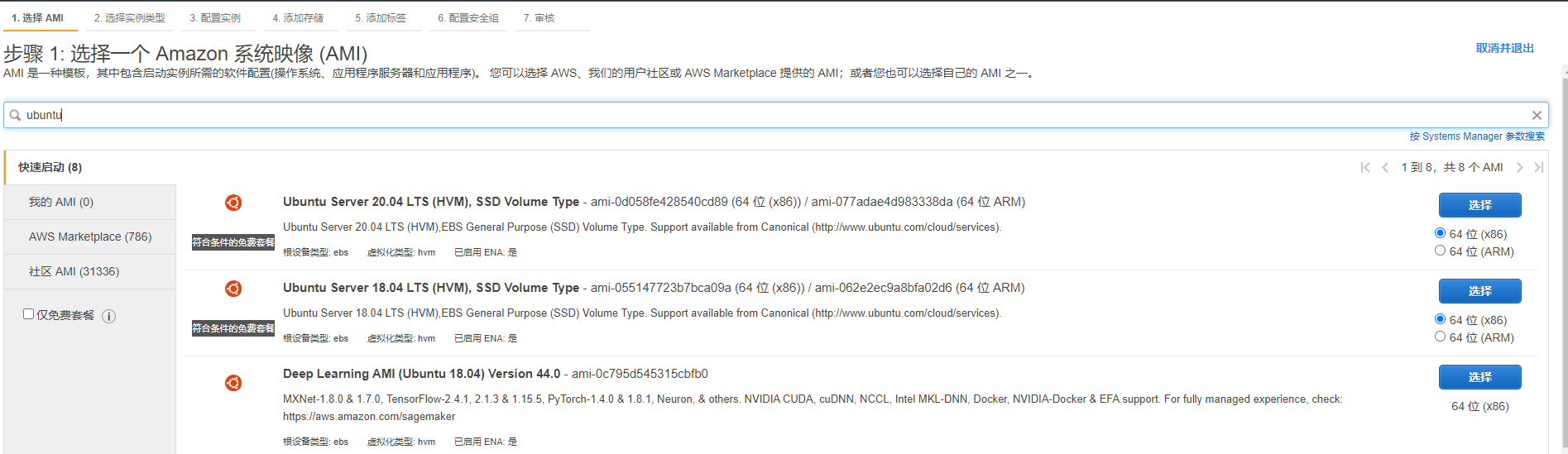
1.4 选择免费套餐的实例类型
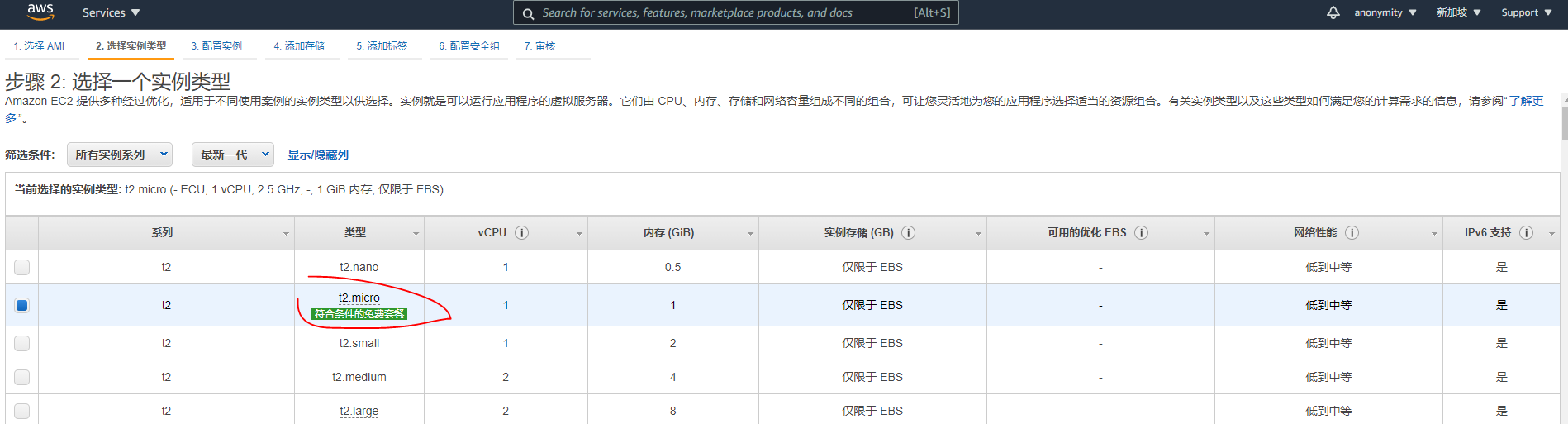
1.5 使用默认的实例配置和存储,暂不添加标签,创建自定义的安全组
注:这里选择“所有流量”做为测试,实际中应该自定义
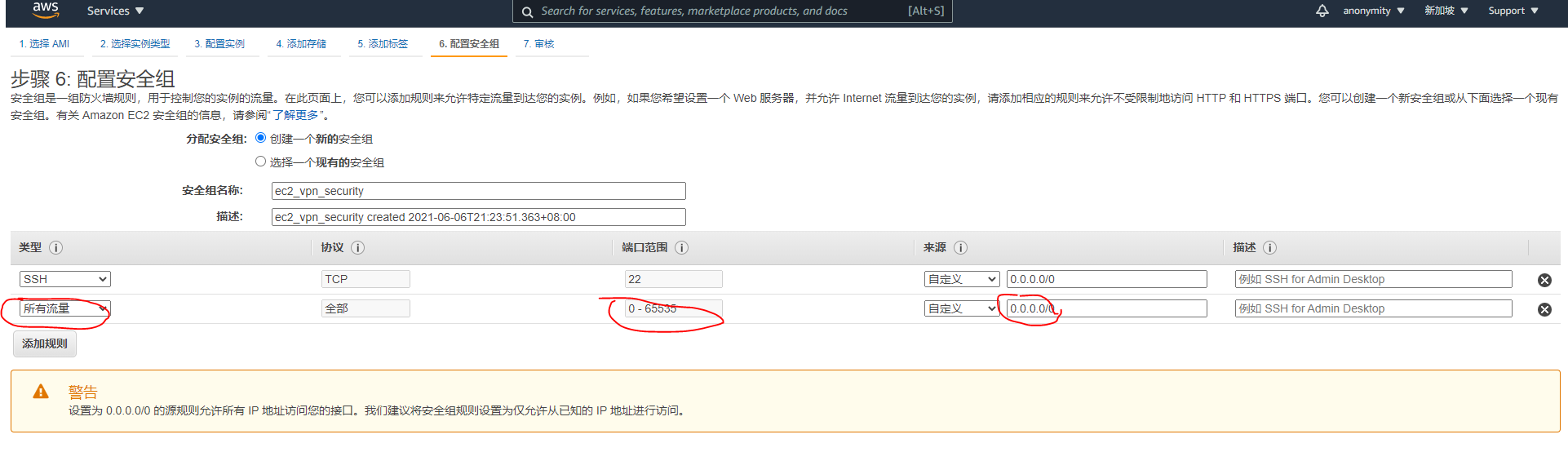
1.6 审核无问题后启动(若当前无密钥则选择创建新的密钥,并下载到本地环境)
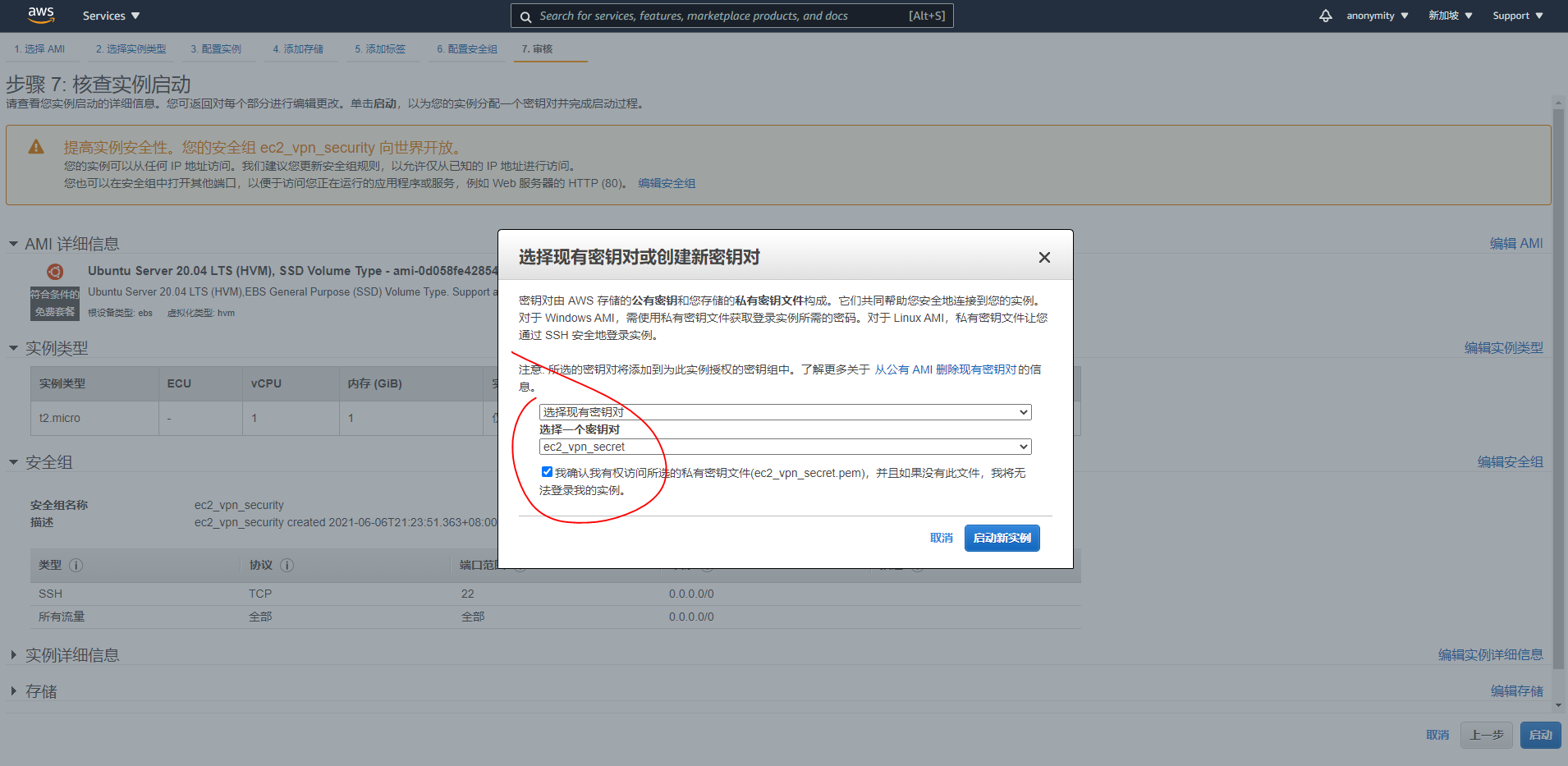
1.7 创建成功后可在列表中找到该新实例

2. 安装Windows子系统
根据适用于 Linux 的 Windows 子系统安装指南安装Ubuntu子系统以及Windows 终端
3. 利用Windows Terminal+子系统登录AWS EC2实例
3.1 打开实例复制公网IP和DNS
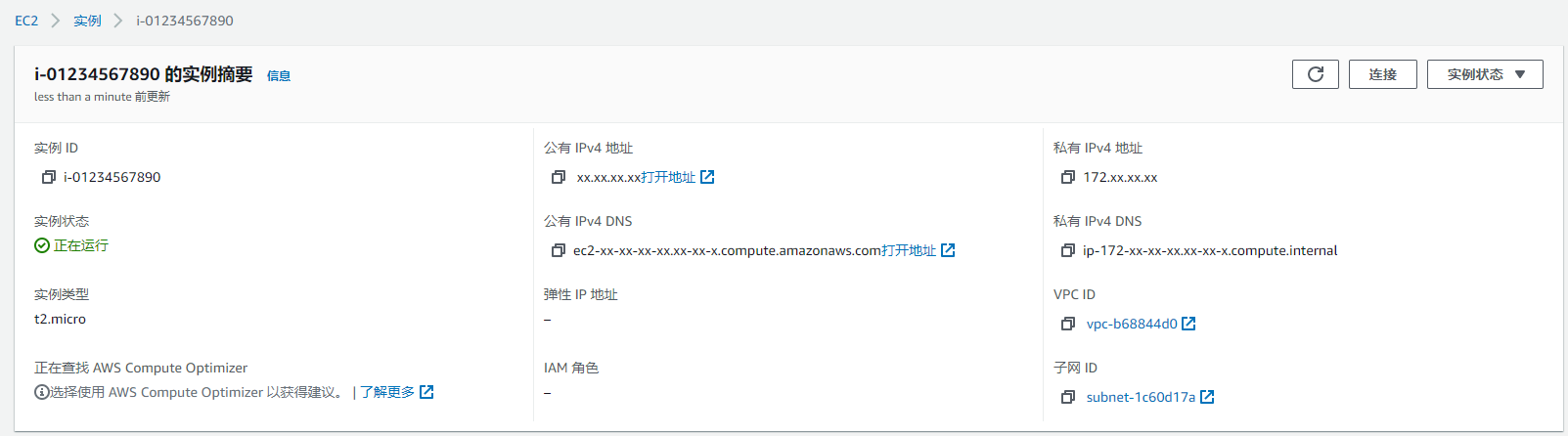
3.2 在Windows Terminal中测试AWS EC2的连通性
PS C:\Users\test> ping ec2-xx-xx-xx-xx.xx-xx-x.compute.amazonaws.com
正在 Ping ec2-xx-xx-xx-xx.xx-xx-x.compute.amazonaws.com [xx.xx.xx.xx] 具有 32 字节的数据:
来自 xx.xx.xx.xx 的回复: 字节=32 时间=48ms TTL=44
来自 xx.xx.xx.xx 的回复: 字节=32 时间=48ms TTL=44
来自 xx.xx.xx.xx 的回复: 字节=32 时间=47ms TTL=44
来自 xx.xx.xx.xx 的回复: 字节=32 时间=48ms TTL=44
xx.xx.xx.xx 的 Ping 统计信息:
数据包: 已发送 = 4,已接收 = 4,丢失 = 0 (0% 丢失),
往返行程的估计时间(以毫秒为单位):
最短 = 47ms,最长 = 48ms,平均 = 47ms
PS C:\Users\test> ping xx.xx.xx.xx
正在 Ping xx.xx.xx.xx 具有 32 字节的数据:
来自 xx.xx.xx.xx 的回复: 字节=32 时间=48ms TTL=44
来自 xx.xx.xx.xx 的回复: 字节=32 时间=48ms TTL=44
来自 xx.xx.xx.xx 的回复: 字节=32 时间=48ms TTL=44
来自 xx.xx.xx.xx 的回复: 字节=32 时间=50ms TTL=44
xx.xx.xx.xx 的 Ping 统计信息:
数据包: 已发送 = 4,已接收 = 4,丢失 = 0 (0% 丢失),
往返行程的估计时间(以毫秒为单位):
最短 = 48ms,最长 = 50ms,平均 = 48ms
3.3 在Window Terminal中打开Ubuntu子系统,修改下载好的密钥文件权限,利用密钥登录EC2
注:参考 Windows SSH: Permissions for 'private-key' are too open
cp ec2_vpn_secret_600.pem ~/.ssh/ec2_vpn_secret.pem
chmod 600 ~/.ssh/ec2_vpn_secret.pem
ssh -i "~/.ssh/ec2_vpn_secret.pem" xxxx@ec2-xx.xx.xx.xx.xx-xx-x.compute.amazonaws.com
登录成功
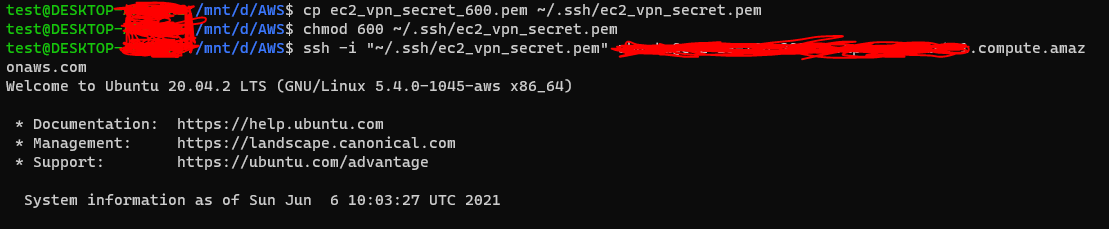



 posted on
posted on

